Comment afficher plusieurs caméras dans un seul flux sur VIGI NVR
Contenu
Configurer le canal zéro dans l'interface graphique du NVR
Configurer le canal zéro dans la page de gestion Web
Objectif
Cet article explique comment configurer le canal zéro sur le NVR VIGI. Il explique également comment visualiser le flux via le protocole RTSP.
Exigences
- VIGIL NVR
- Un PC avec un logiciel de streaming compatible RTSP (par exemple, VLC) installé
Introduction
La fonction de canal zéro intègre plusieurs canaux en un seul nouveau canal, permettant la visualisation en temps réel de plusieurs canaux en extrayant un seul flux de canal zéro.
Configuration
Configurer le canal zéro dans l'interface graphique du NVR
Étape 1. Connectez-vous à la page de gestion du NVR.
Étape 2. Cliquez avec le bouton droit sur l’écran Live View et cliquez sur Paramètres dans le menu principal.
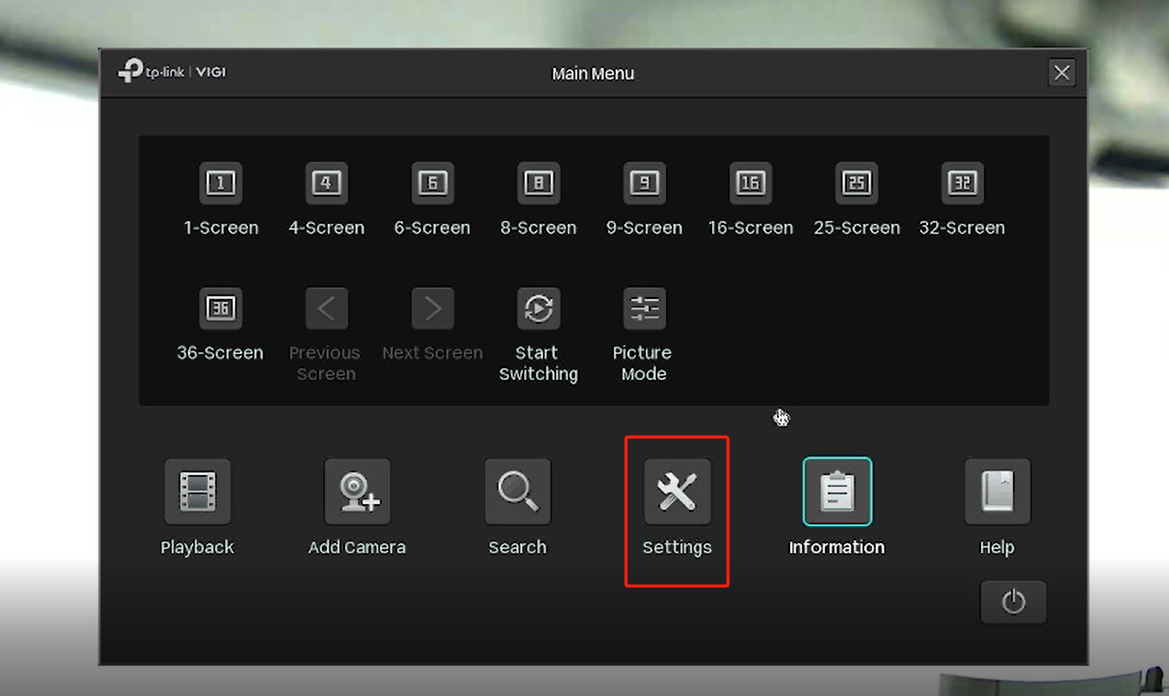
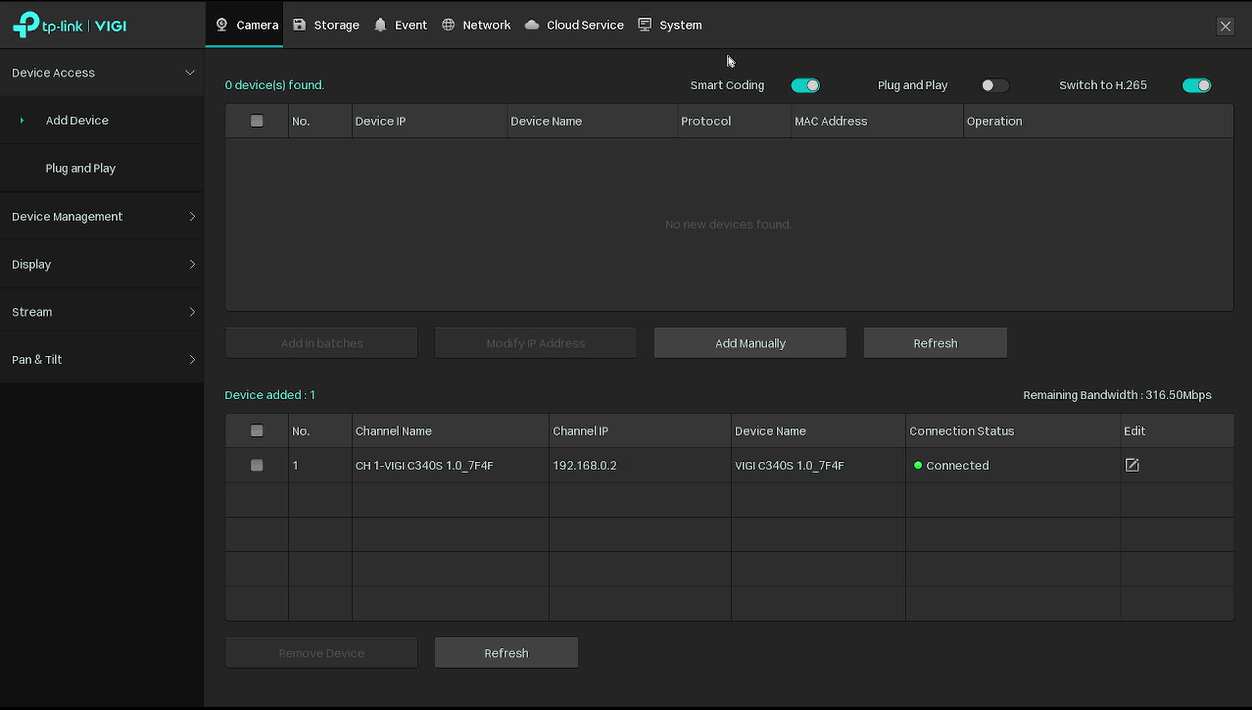
Étape 3. Accédez à Système > Paramètres de base > Canal zéro , cochez la case pour activer la fonction.
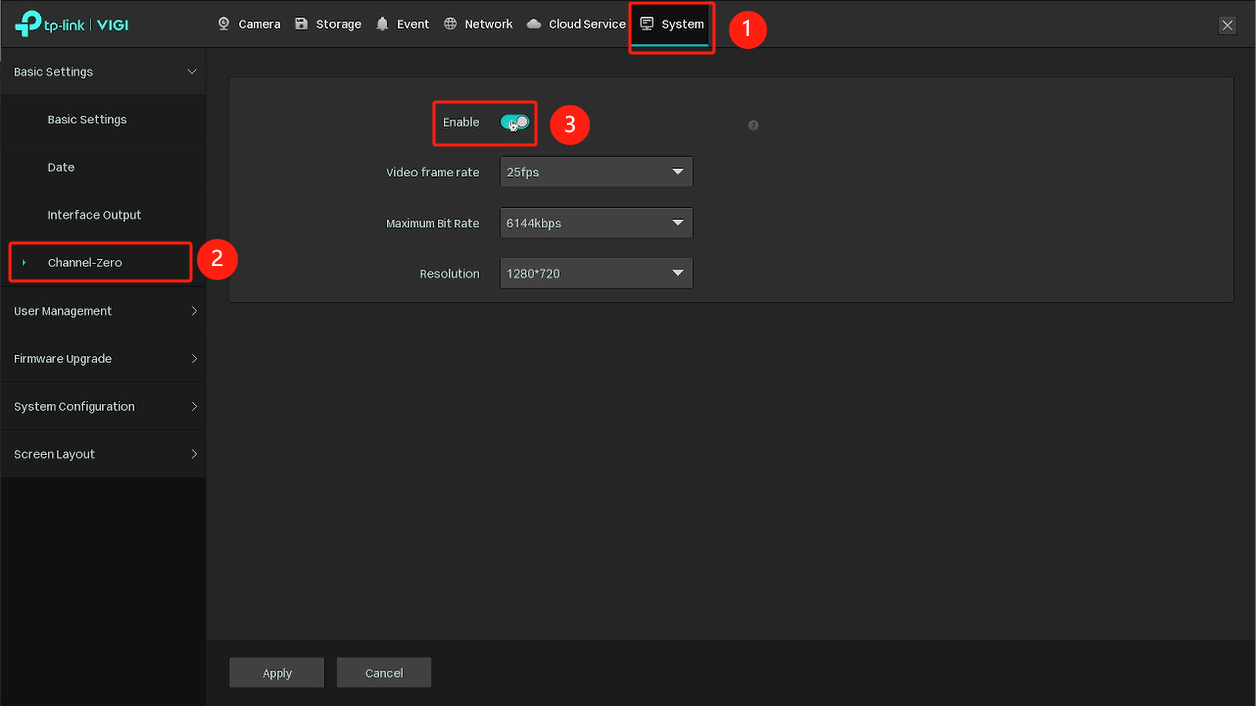
Étape 4. Vous pouvez modifier la fréquence d'images vidéo, le débit binaire maximal et la résolution sur cette page.
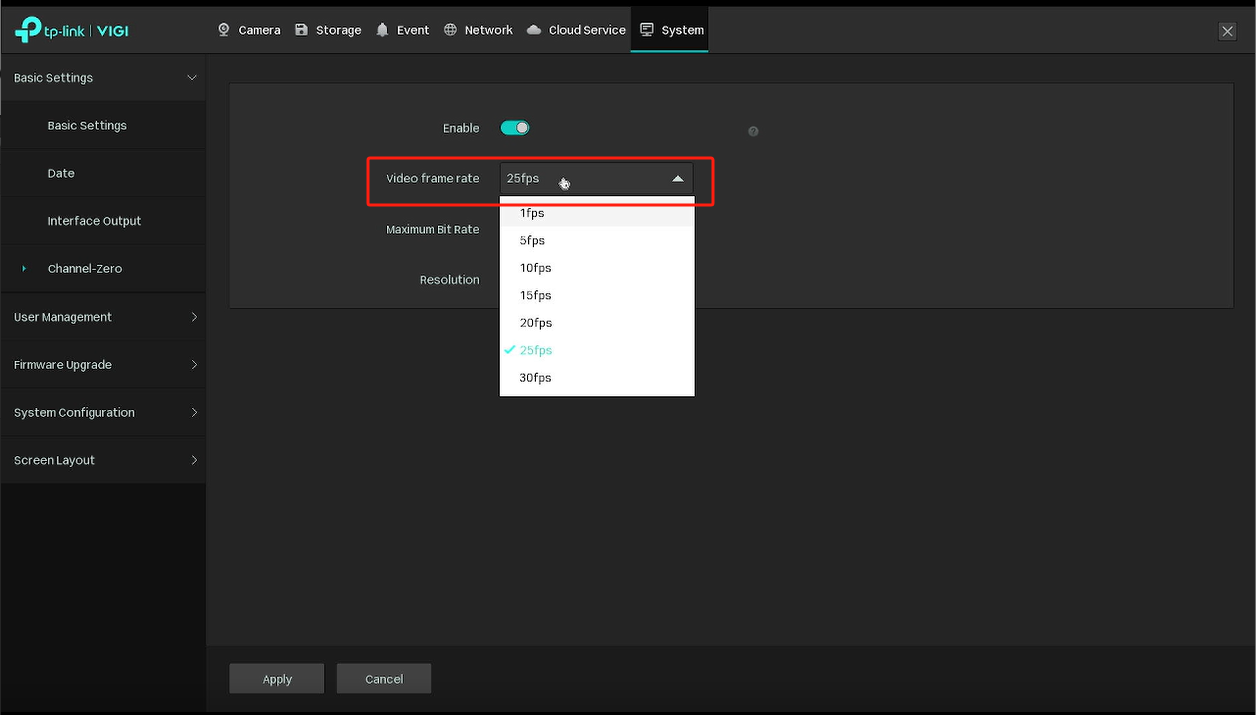
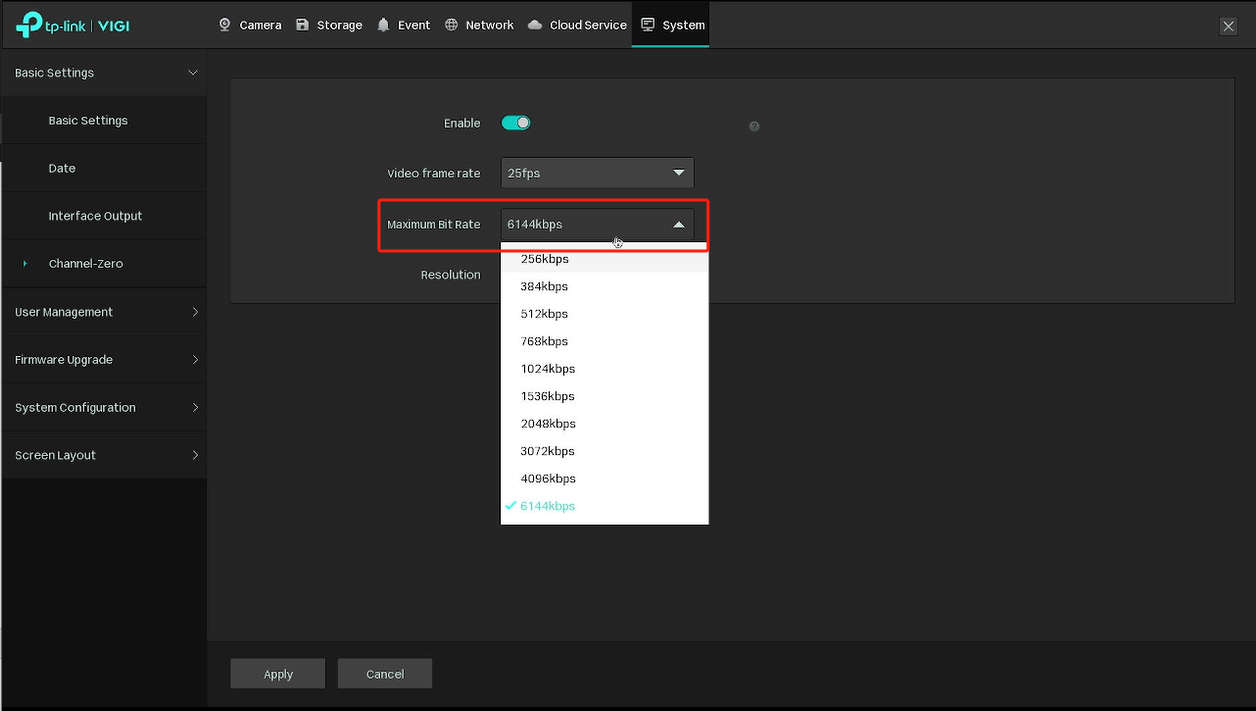
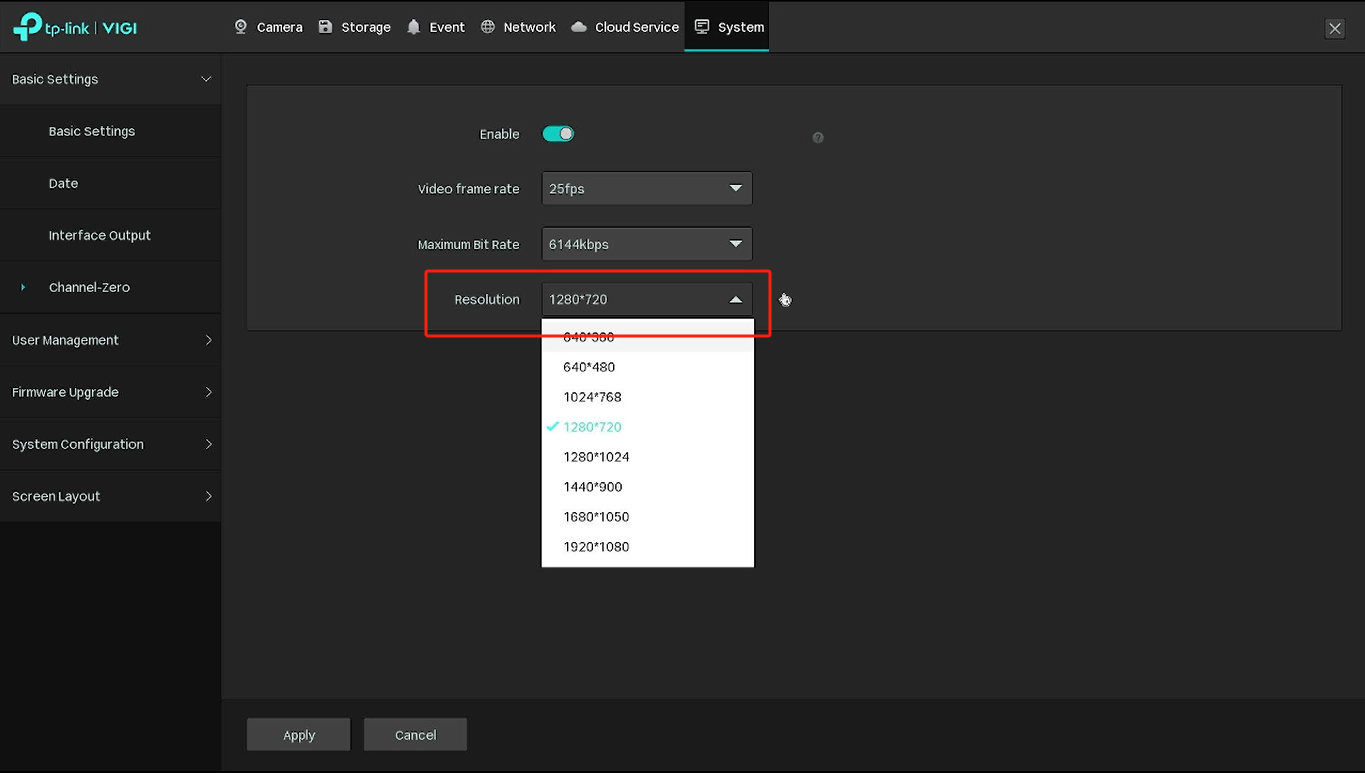
Étape 5. Ajoutez votre NVR au logiciel de streaming. ( en utilisant VLC comme exemple ).
Ouvrez le logiciel VLC, sélectionnez Média > Ouvrir le flux réseau .
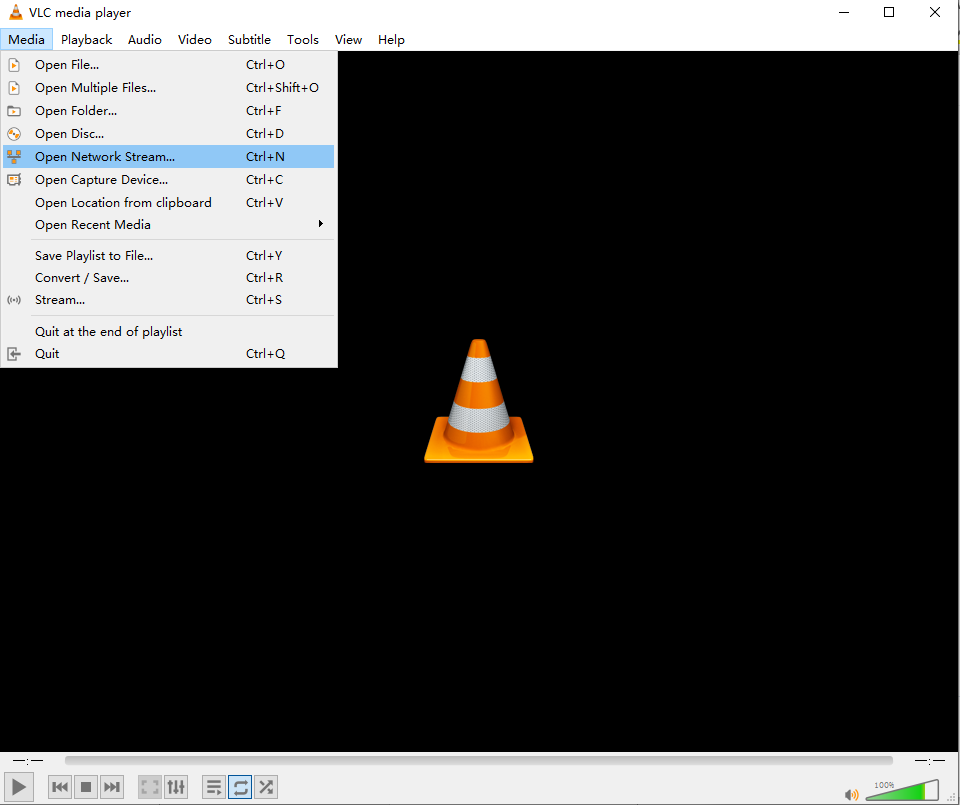
Étape 6. Renseignez l'URL du NVR. Cliquez ensuite sur « Lire » .
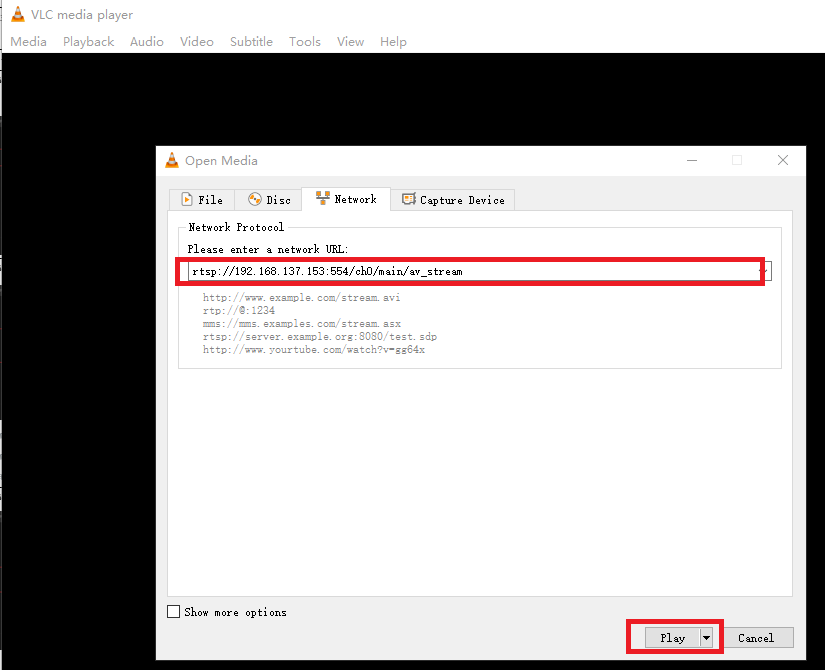
Note:
L'URL du flux en direct RTSP pour le canal zéro du VIGI NVR sera : rtsp://IP Address:554/ch0/main/av_stream .
L'adresse IP du NVR peut être trouvée dans Paramètres > Réseau > Connexion .
Étape 7. Saisissez le nom d’utilisateur et le mot de passe du périphérique NVR.
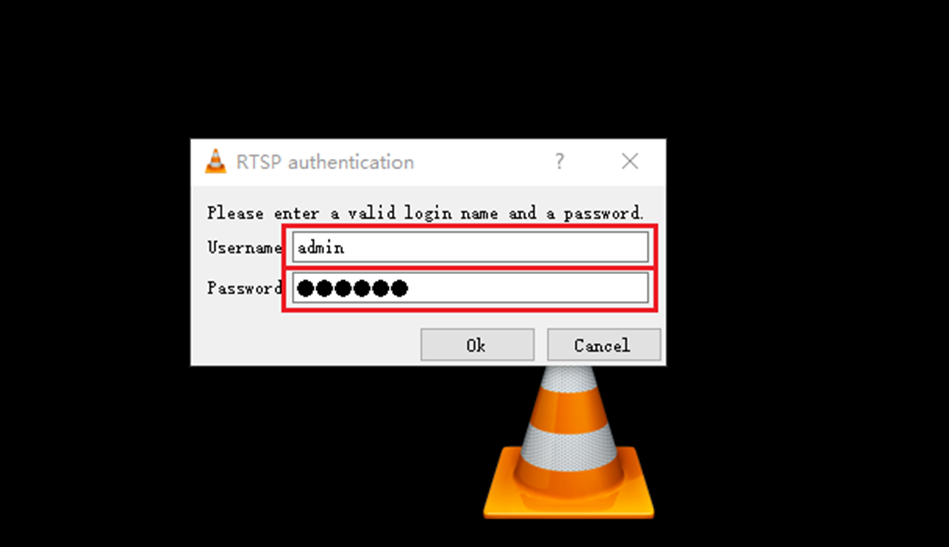
Remarque : lorsque vous utilisez VLC pour prévisualiser un écran à canal zéro, restez sur l'écran d'aperçu sur l'interface graphique du NVR.
Étape 8. Vous pouvez maintenant voir un écran sans canal via VLC.
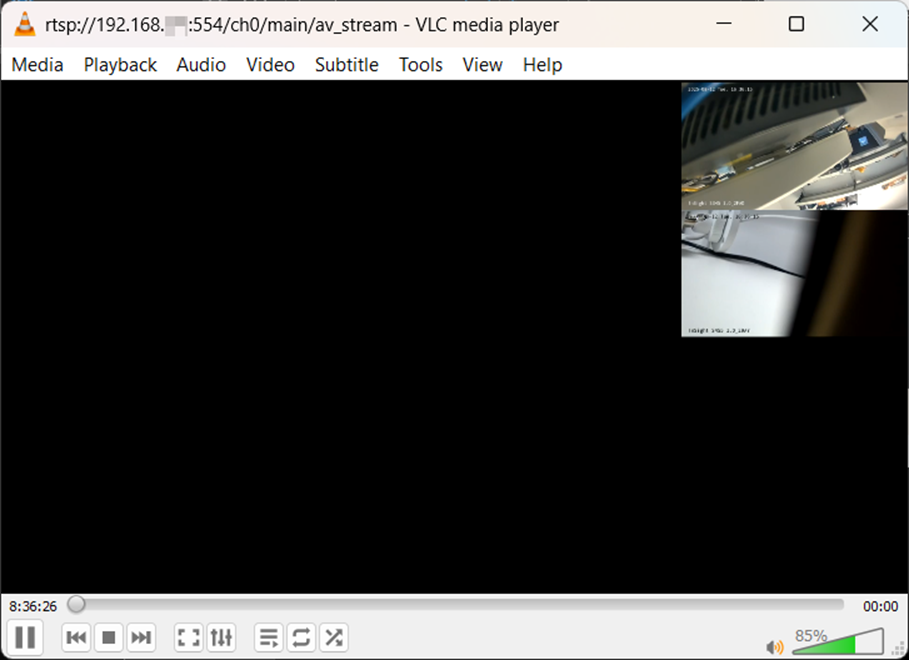
Configurer le canal zéro dans la page de gestion Web
Étape 1. Connectez-vous à l'interface Web de gestion du NVR, accédez à Paramètres > Système > Paramètres de base > Canal zéro et activez la fonction en cochant la case.
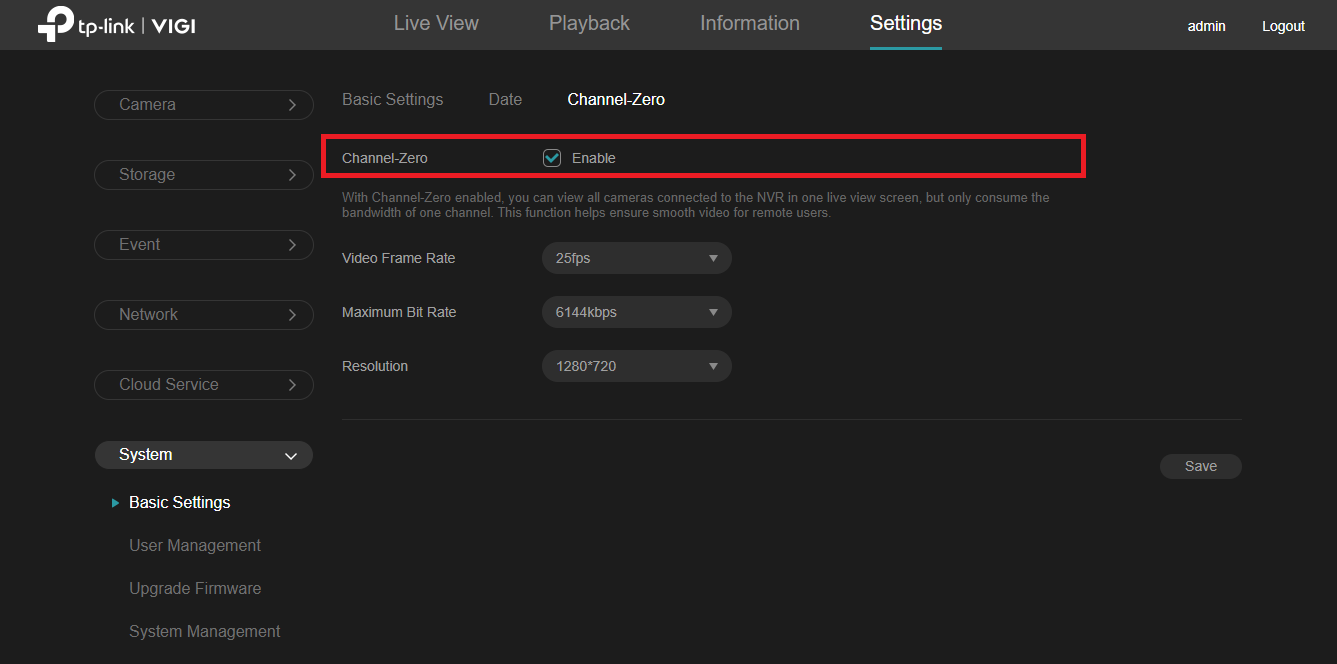
Étape 2. Vous pouvez modifier la fréquence d'images vidéo, le débit binaire maximal et la résolution sur cette page.
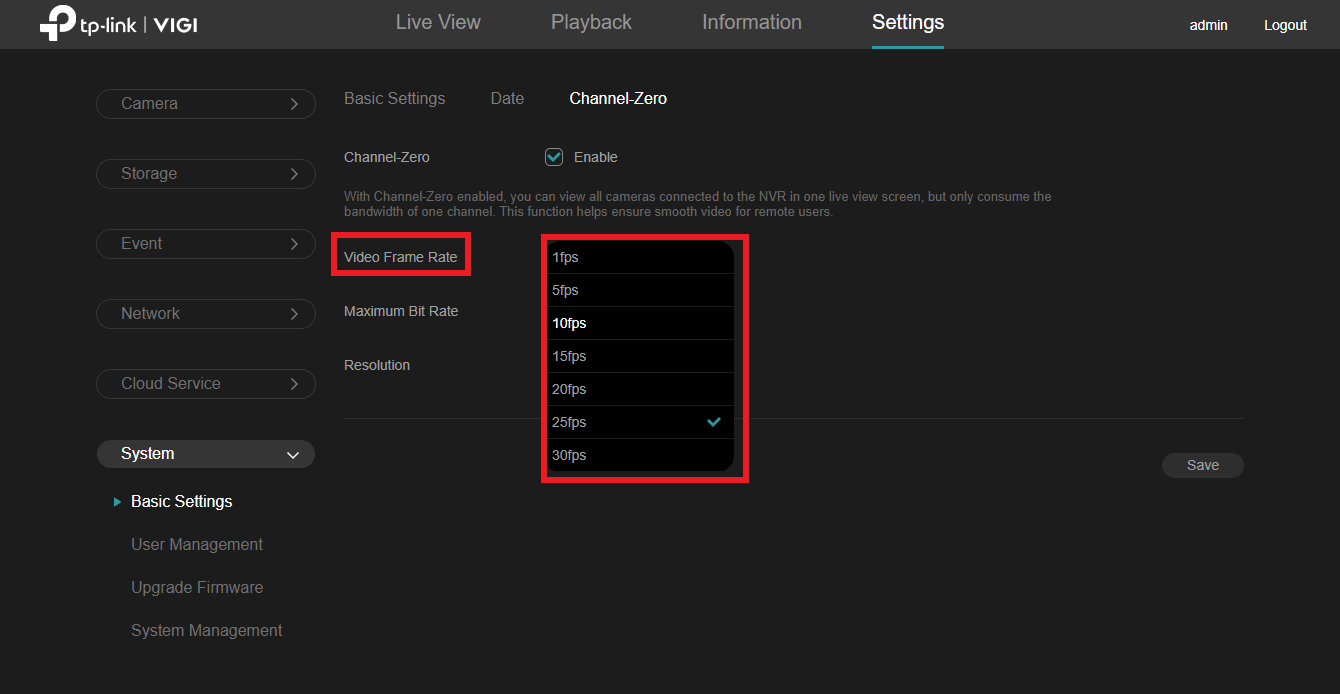
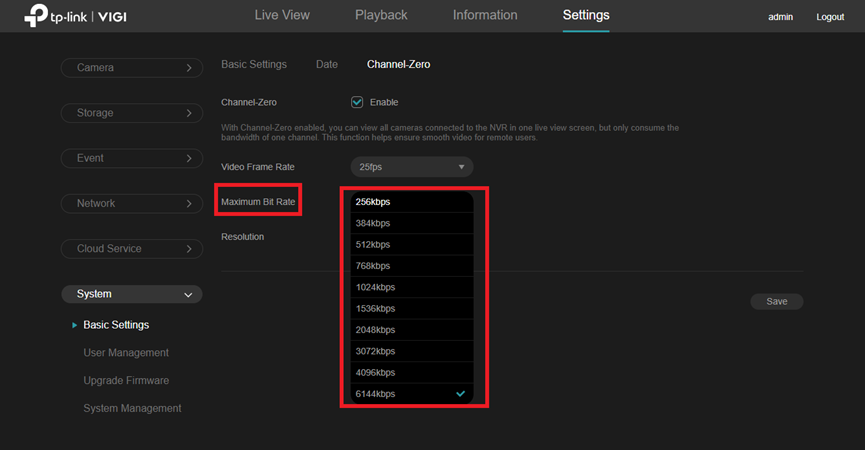
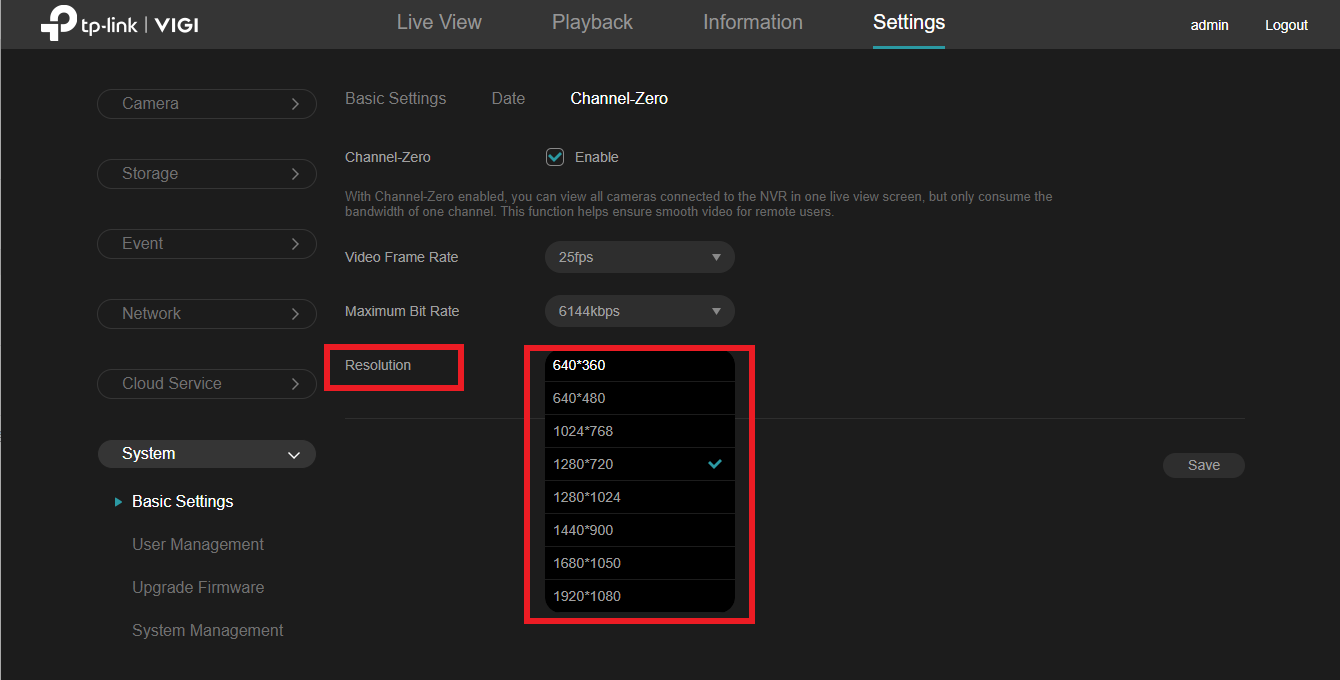
Étape 3. Ajoutez votre NVR au logiciel de streaming. ( en utilisant VLC comme exemple ).
Ouvrez le logiciel VLC, sélectionnez Média > Ouvrir le flux réseau .
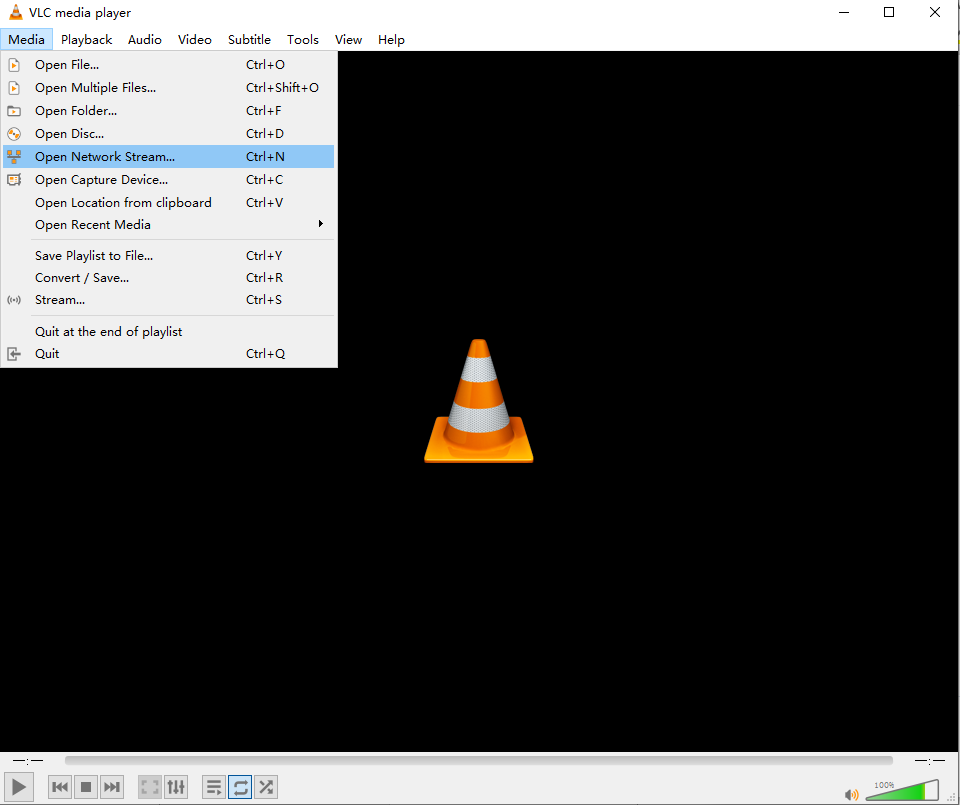
Étape 4. Renseignez l'URL du NVR. Cliquez ensuite sur « Lire » .
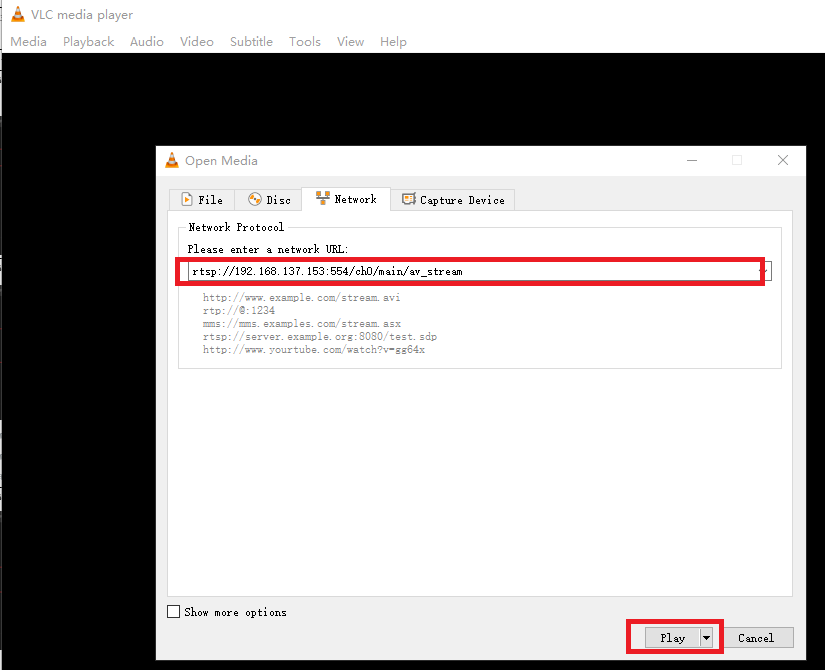
Note:
L'URL du flux en direct RTSP pour le canal zéro du VIGI NVR sera : rtsp://IP Address:554/ch0/main/av_stream .
L'adresse IP du NVR peut être trouvée dans Paramètres > Réseau > Connexion .
Étape 5. Saisissez le nom d’utilisateur et le mot de passe du périphérique NVR.
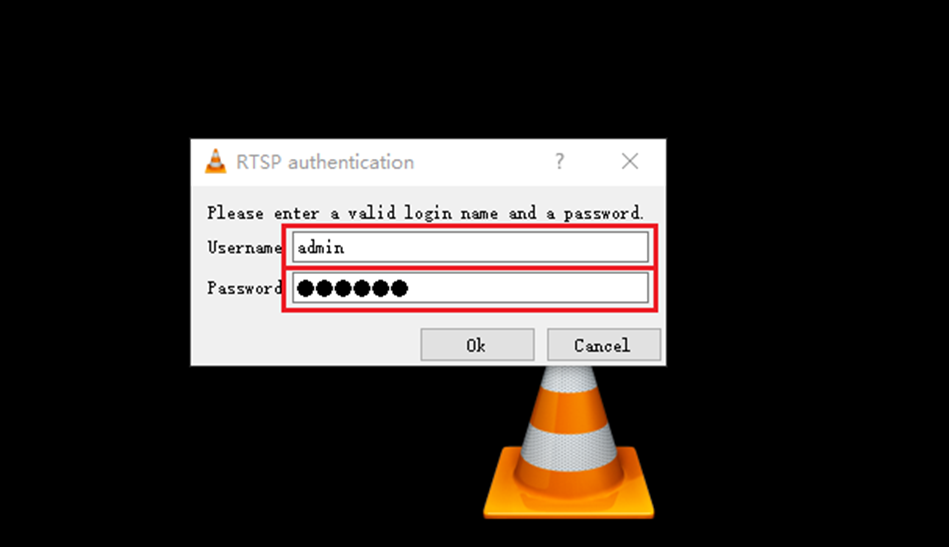
Remarque : lorsque vous utilisez VLC pour prévisualiser un écran à canal zéro, restez sur l'écran d'aperçu sur l'interface graphique du NVR.
Étape 6. Vous pouvez maintenant voir un écran sans canal via VLC.
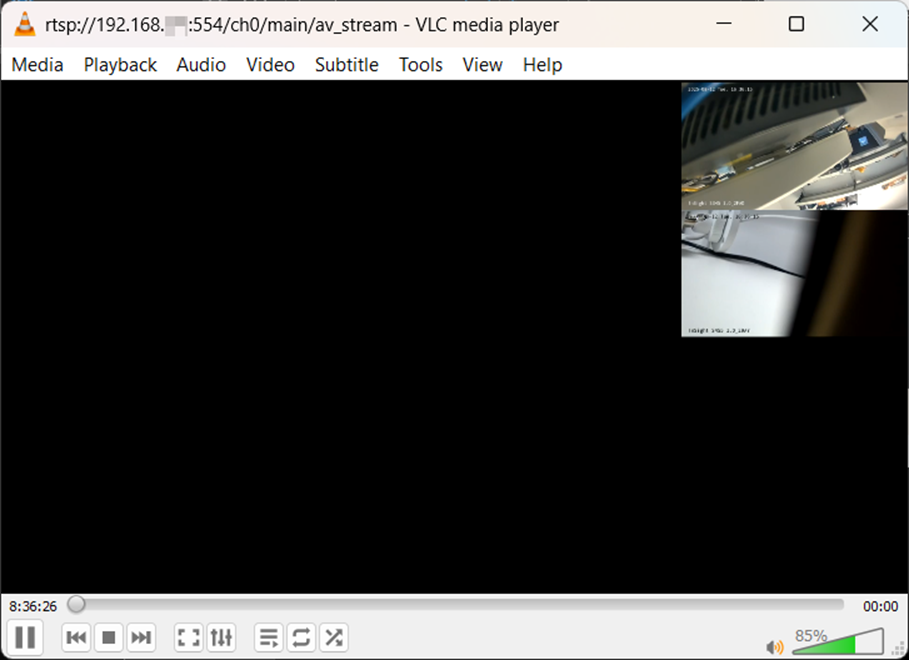
Conclusion
Avec les étapes ci-dessus, vous avez configuré avec succès la fonction de canal zéro sur VIGI NVR.
Pour en savoir plus sur chaque fonction et configuration, veuillez vous rendre dans le Centre de téléchargement pour télécharger le manuel de votre produit.
Est-ce que ce FAQ a été utile ?
Vos commentaires nous aideront à améliorer ce site.


